Windows Event Viewer-verktyget utför en liknande funktion som en klassmonitor eller moderator, som för en logg över varje aktivitet och rapporterar om den. Den loggar alla systemaktiviteter och fel för att upptäcka problem med ditt system. Men om du inte kan komma åt det eller stöter på problem när du använder det, kommer den här förklaringen att hjälpa dig att felsöka detsamma. Låt oss titta på olika metoder för att fixa problemet med Event Viewer som inte fungerar på Windows 11/10. Dessutom kan du lära dig fixa File Explorer-appen på Windows.
mac hur man tillåter oidentifierad utvecklare

Windows Event Viewer: Vad är det och hur får man åtkomst till det?
Innehållsförteckning
Event Viewer-appen är ett administrativt Windows-verktyg som håller reda på alla händelser, fel och viktig information relaterad till ditt system i form av loggar . Detta hjälper till att spåra viktiga förändringar och problem i din Windows 11/10-maskin, vilket hjälper till att felsöka dem bekvämt. Här är de tre sätten du kan komma åt denna Windows Event Viewer på ditt system med hjälp av olika tekniker.
ett. Den första metoden är att trycka på Windows-nyckel och sök efter Loggboken app för att komma åt den.

2. Ett annat sätt att komma åt är genom att trycka på Windows-tangent + X och klicka sedan på Loggboken möjlighet att öppna den.
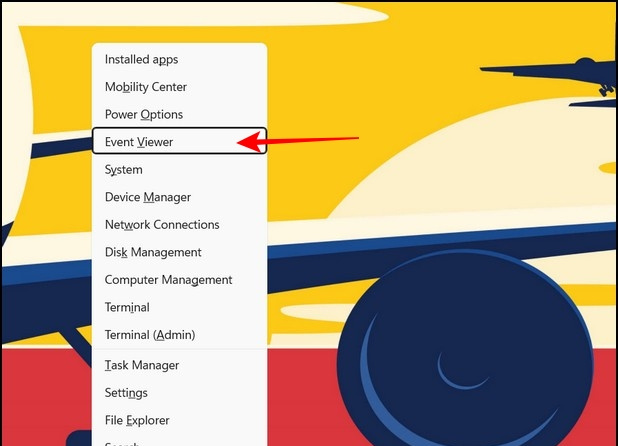
Metoder för att fixa Event Viewer som inte fungerar på Windows 11/10
Om du inte kan komma åt eller stöter på problem när du kör Windows Event Viewer-appen kan du felsöka det med följande metoder.
Starta om Windows Event Log Service
Den snabbaste metoden för att återställa händelsevisningsverktyget är att starta om Händelselogg tjänst på fliken Tjänster. Följ dessa steg för en snabb lösning:
ett. Öppna Kör fönster genom att trycka på Windows-tangent + R snabbtangent och typ tjänster.msc för att öppna fliken Tjänster.
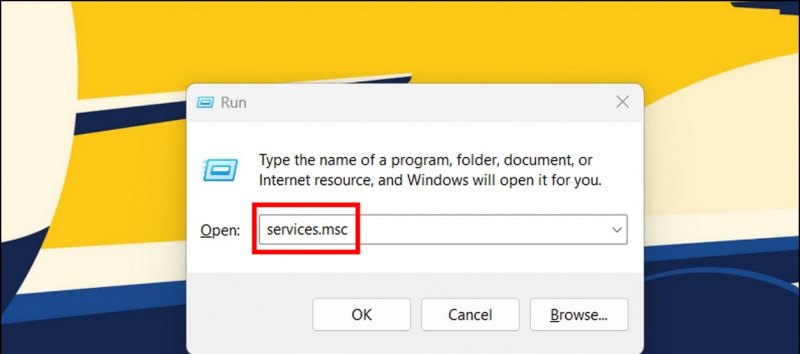
2. Leta upp Windows händelselogg tjänst i listan och Högerklicka på den för att välja Omstart alternativ.
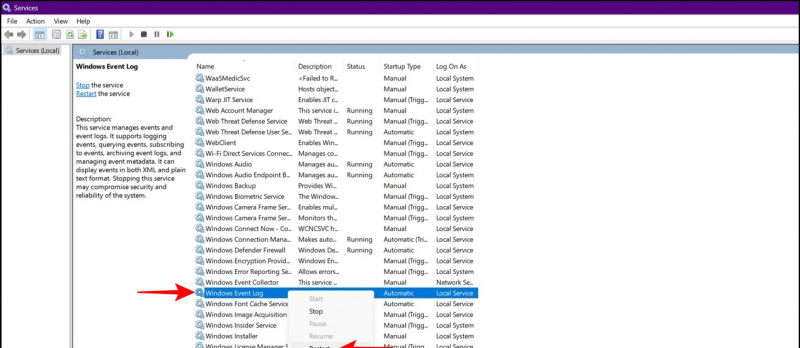
ett. Öppna Kör fönster och tryck på enter-tangenten efter att ha kopierat följande sökväg:
C:\Windows\System32\winevt
hur man tar bort Google-kontot från enheten
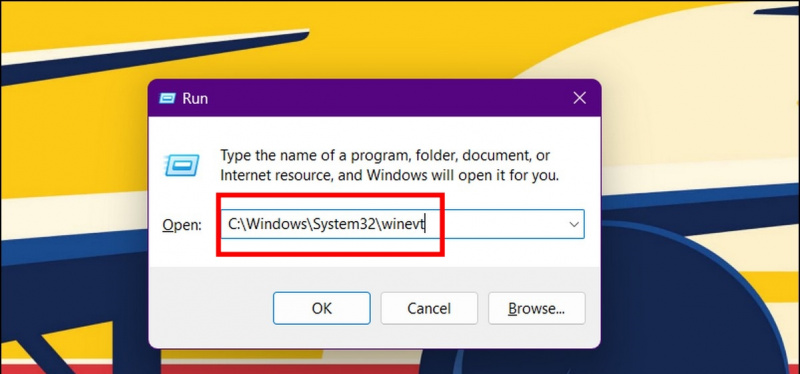

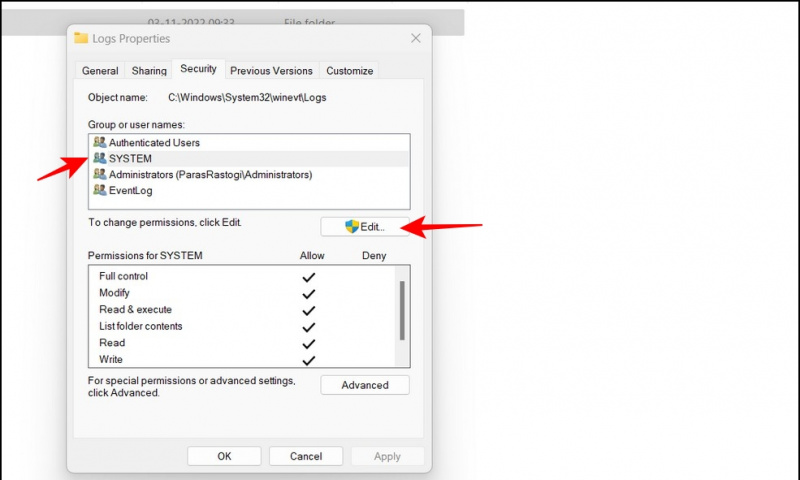
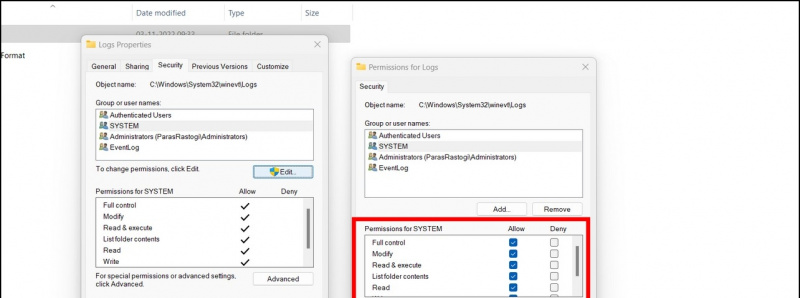
Det är allt. Starta Event Viewer-verktyget för att kontrollera om problemet har åtgärdats.
Använd systemfilsgranskaren för att fixa händelsevisaren som inte fungerar
En ofullständig/skadad systemuppdatering kan ibland hindra dig från att komma åt Event Viewer-verktyget. Oroa dig inte; du kan reparera ditt systems skadade filer med hjälp av Systemfilsgranskare verktyg. Följ våra enkla steg för att Skanna och fixa skadade systemfiler att lösa dem snabbt.
Fixa Event Viewer-verktyget med Check Disk Utility
De Kontrollera Disk Utility är ett annat smart Windows-verktyg för att enkelt reparera skadade systemfiler som orsakar problem med Event Viewer-appen. Så här kan du använda det till din fördel:
hur man ändrar Android-aviseringsljud
ett. Öppet Kommandotolken med administratörsbehörigheter på ditt Windows 11/10-system.
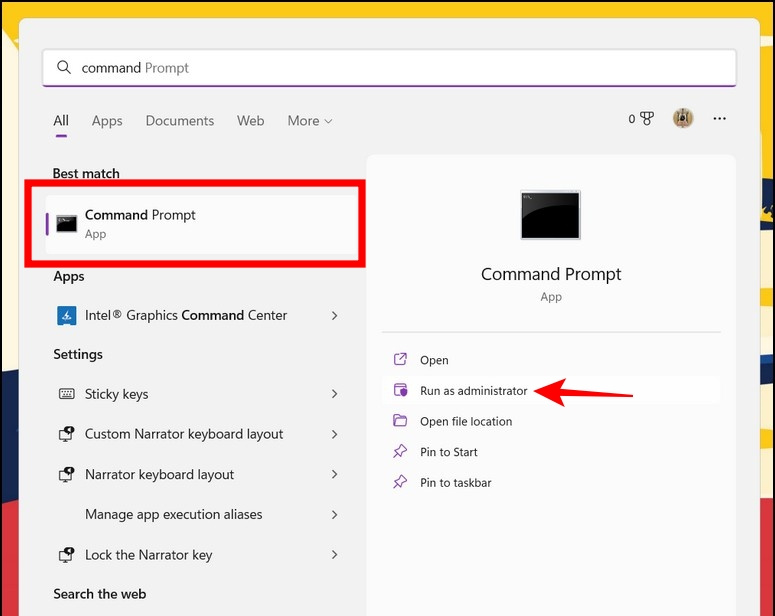
ett. Tryck på Windows-tangenten och sök efter Windows minnesdiagnostik verktyg och kör det som administratör .
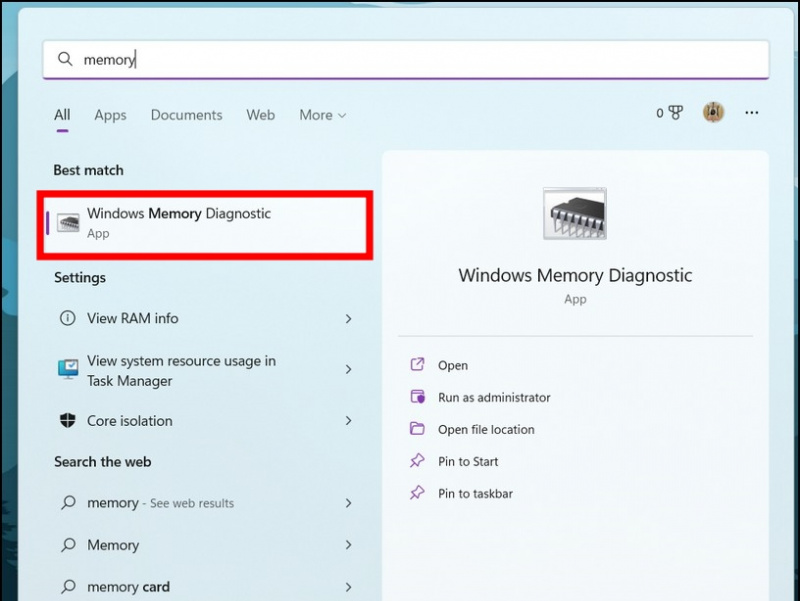
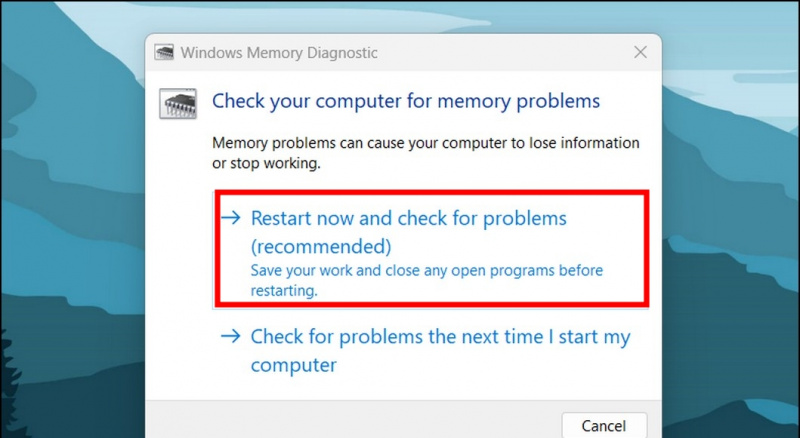 Om din enhet innehåller för många loggfiler kan det hända att din dator inte kan skapa nya loggar för Event Viewer-appen. I en sådan situation kommer du med största sannolikhet att möta problemet med att händelsevisaren inte fungerar på din Windows 11/10-maskin. För att bli av med det måste du tillhandahålla skriva över privilegier till olika loggkategorier i händelsevisningsappen. Så här kan det göras:
Om din enhet innehåller för många loggfiler kan det hända att din dator inte kan skapa nya loggar för Event Viewer-appen. I en sådan situation kommer du med största sannolikhet att möta problemet med att händelsevisaren inte fungerar på din Windows 11/10-maskin. För att bli av med det måste du tillhandahålla skriva över privilegier till olika loggkategorier i händelsevisningsappen. Så här kan det göras:
ett. Starta Event Viewer-verktyget och expandera ' Applikations- och tjänsteloggar ' från vänster sidofält.
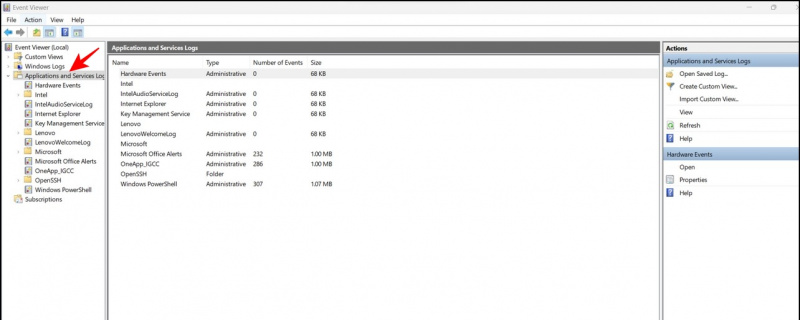 2. Nästa, Högerklicka på en händelsekategori för att komma åt dess egenskaper .
2. Nästa, Högerklicka på en händelsekategori för att komma åt dess egenskaper .
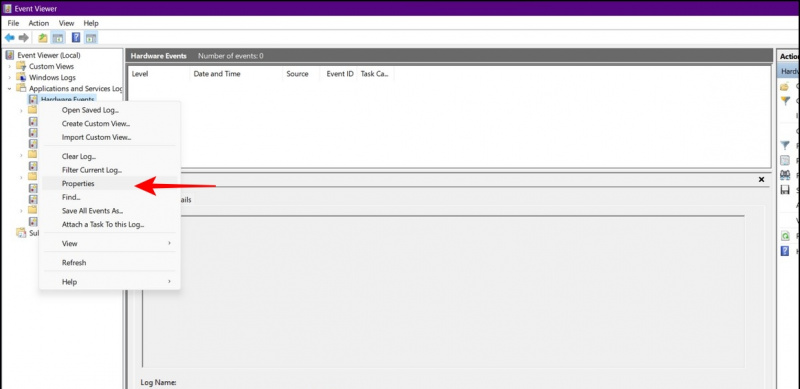
3. Se till att göra det i egenskapsfönstret slå på den ' Skriv över händelser efter behov ’ och tryck på Applicera-knappen för att spara ändringar.
hur man ändrar Skype-aviseringsljud för Android
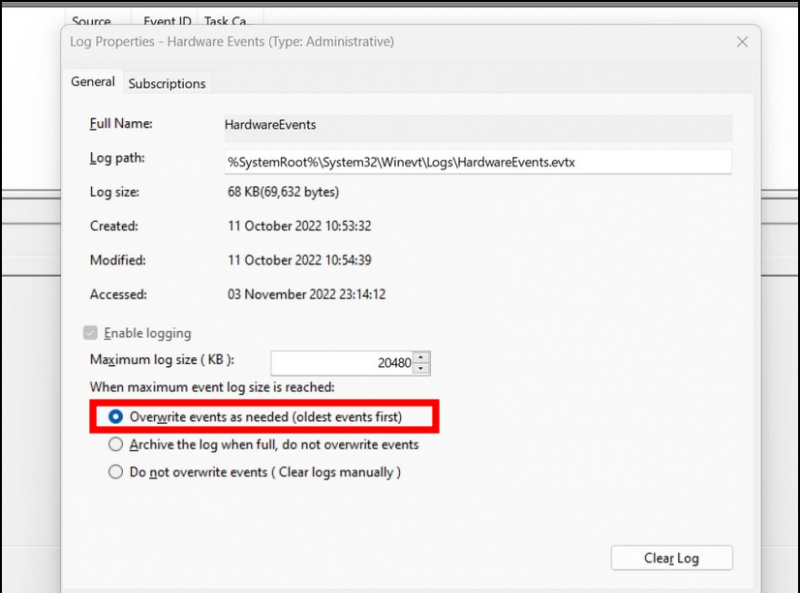
ett. Öppna Kontrollpanel app med Windows-sökning.
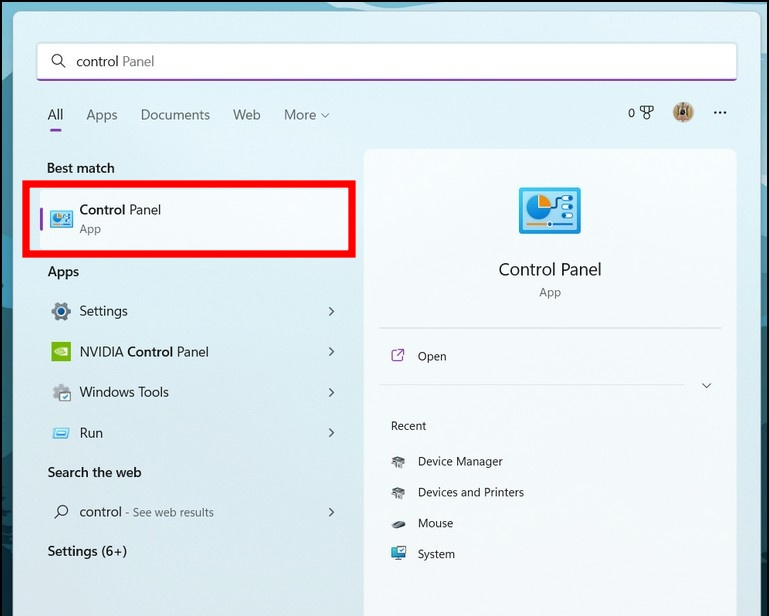
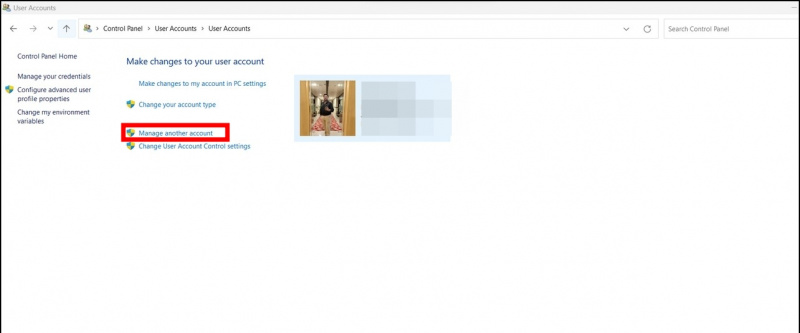
ett. Starta Event Viewer-verktyget och Högerklicka på en loggunderkategori och klicka sedan på Rensa logg alternativ.
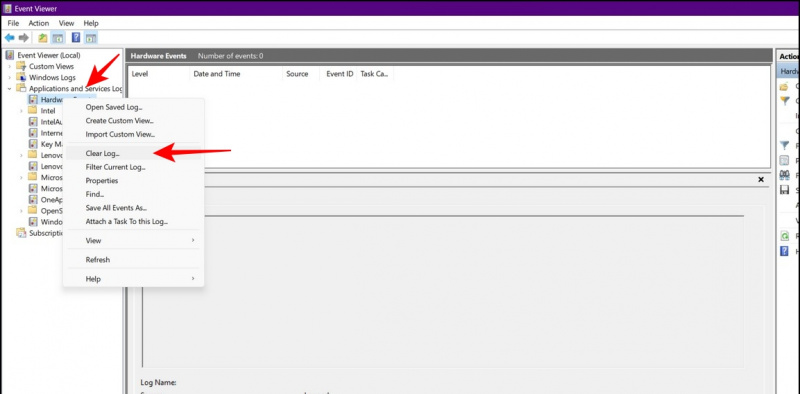
2. Upprepa steget med varje underkategori för att ta bort alla gamla loggfiler från Windows 11/10.
Bonustips: Uppdatera ditt Windows
Om du fortfarande inte har kunnat fixa Event Viewer-verktyget efter att ha provat alla ovanstående felsökningsmetoder kan du uppdatera ditt Windows-system som en sista utväg. För mer information, följ vår detaljerade förklaring på ' Kontrollera och uppdatera Windows 11/10 '.
Vanliga frågor
F: Event Viewer-tjänsten har slutat oväntat på min enhet. Hur startar jag om det?
A: Du kan starta om Event Viewer-verktyget med hjälp av fliken Tjänster. Se den första metoden som nämns i denna förklaring för att starta om densamma.
F: Händelseloggtjänsten är inte tillgänglig. Hur fixar jag det?
A: Utför en säker start av din Windows-dator för att kontrollera om du kan komma åt Event Viewer-verktyget. Följ även andra felsökningsmetoder för att åtgärda otillgänglighetsproblemet.
Avslutning: Återställ Event Viewer-appen
Så det här är alla metoder för att fixa problemet med Event Viewer som inte fungerar på din Windows 11/10-maskin. Om den här guiden har hjälpt dig att felsöka problemet, dela den sedan med dina vänner som kanske kliar sig i huvudet och letar efter en lösning. Fortsätt prenumerera på GadgetsToUse och fortsätt återbesök för fler kvalitetsguider.
Du kan vara intresserad av följande:
hur man ställer in olika aviseringsljud på Android
- Topp 7 sätt att fixa Windows 11 svart skärm med markörproblem
- 3 sätt att justera storleken på aktivitetsfältet i Windows 11 utan programvara
- 8 sätt att inaktivera Microsoft OneDrive i Windows 11
- 2 sätt att återställa permanent raderade filer på Windows 11/10
Du kan också följa oss för omedelbara tekniska nyheter på Google Nyheter eller för tips och tricks, recensioner av smartphones och prylar, gå med beepry.it

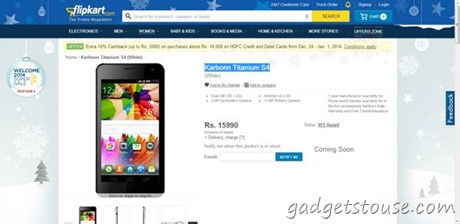




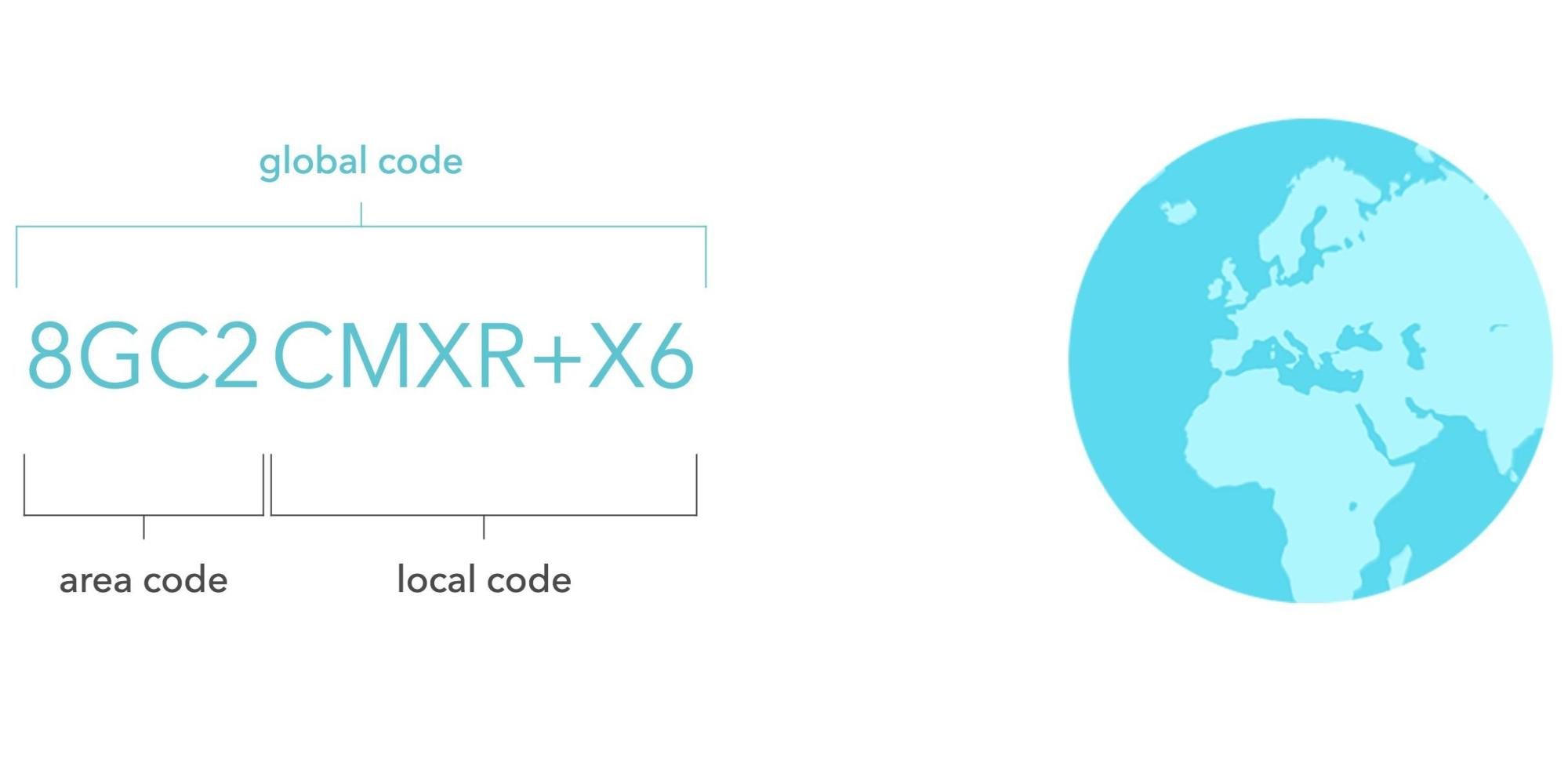
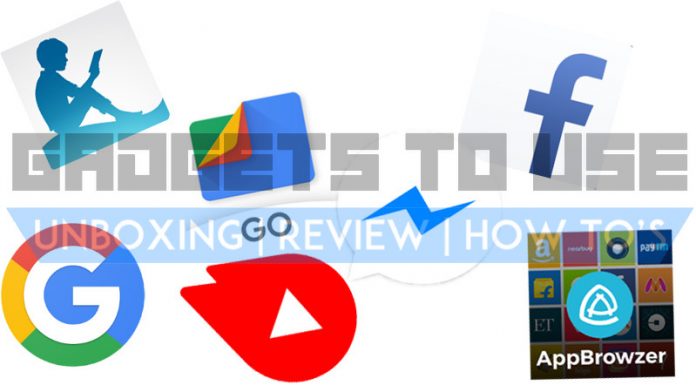

![[Working] Spela in video medan du spelar musik på iPhone som kör iOS 14](https://beepry.it/img/how/29/record-video-while-playing-music-iphone-running-ios-14.png)